轻松搞定 Word 手写签名!详细方法教程在此
在当今数字化办公的时代,Word 文档的应用十分广泛,当需要为文档添加手写签名时,您知道该怎么做吗?下面就为您详细介绍 Word 文档中添加手写签名的方法。
想要在 Word 文档中成功添加手写签名,第一步是准备好手写签名的图片,您可以使用手机或平板电脑,在空白纸张上写下您的签名,然后拍照保存,注意,拍照时要保证光线充足、字迹清晰,这样才能获得高质量的签名图片。
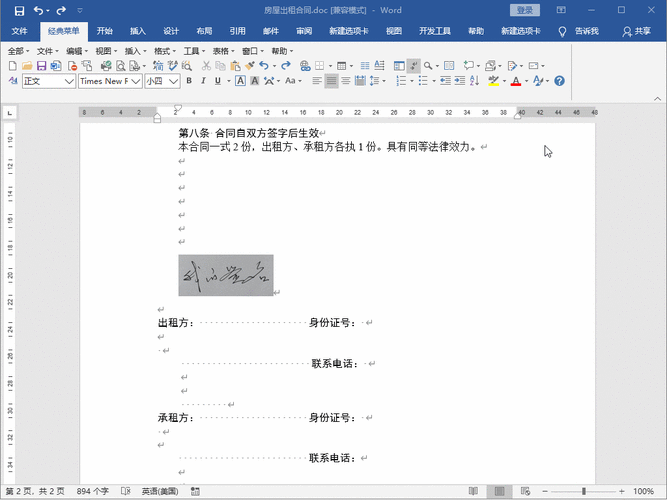
打开您的 Word 文档,并将鼠标光标定位到需要添加签名的位置,点击“插入”选项卡,在“插图”组中找到“图片”按钮,选择您之前准备好的手写签名图片,将其插入到文档中。
插入图片后,您可能会发现签名的大小或位置不太合适,这时,您可以通过拖动图片的边框来调整大小,或者通过右键单击图片,选择“大小和位置”来进行更精确的设置。
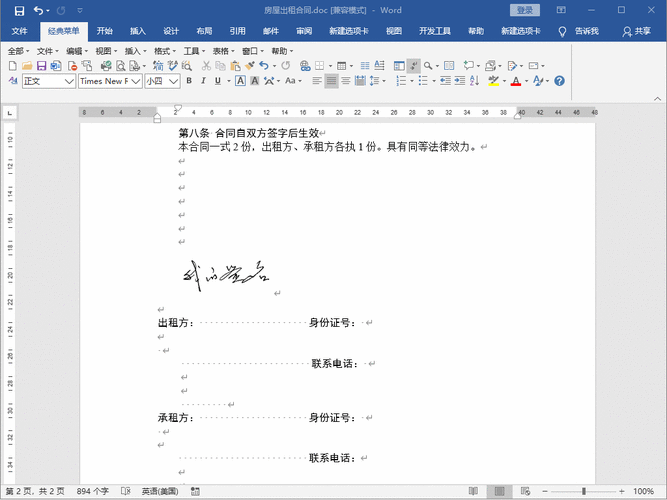
调整好签名图片的大小和位置后,还需要对图片进行一些处理,使其看起来更自然,在“格式”选项卡中,您可以选择“图片样式”来为签名添加阴影、边框等效果,让签名更加突出。
如果您希望签名图片与文档内容更加融合,可以通过调整图片的透明度来实现,同样在“格式”选项卡中,找到“调整”组,点击“透明度”,选择合适的透明度值即可。
按照以上步骤操作,您就能在 Word 文档中成功添加手写签名啦。
参考来源:办公软件使用技巧相关资料
